아이폰 노트북 핫스팟 모바일 테더링 연결방법
아이폰 노트북 핫스팟 모바일 테더링 연결방법
무료 와이파이가 없는 카페나 학교 등에서 사용 중인 노트북에 와이파이를 무선 인터넷을 사용하고 싶은 경우 자신이 사용하고 있는 갤럭시나 아이폰 핫스팟 기능을 통해 노트북 모바일핫스팟 데터링을 연결할 수 있습니다.

노트북으로 인터넷을 하게되면 모바일 버전과 달리 모바일 데이터 소모가 크기 때문에 무제한 데이터 요금제를 사용하는 분들이 아니라면 급한 경우에만 잠깐씩 사용하는 것이 좋으며 그렇지 않은 경우 핸드폰 요금이 많이 과금될 수 있습니다.
- 갤럭시 아이폰 핫스팟 연결 참고
아이폰 모바일 핫스팟 테더링 활성화


아이폰의 경우 모바일 핫스팟 테더링시 블루투스 기능이 함께 켜져 있으면 데이터 연결이 불안정한 오류가 있습니다.
아이폰 핫스팟 활성화 중에는 블루투스 기능을 해제하느것을 추천합니다.
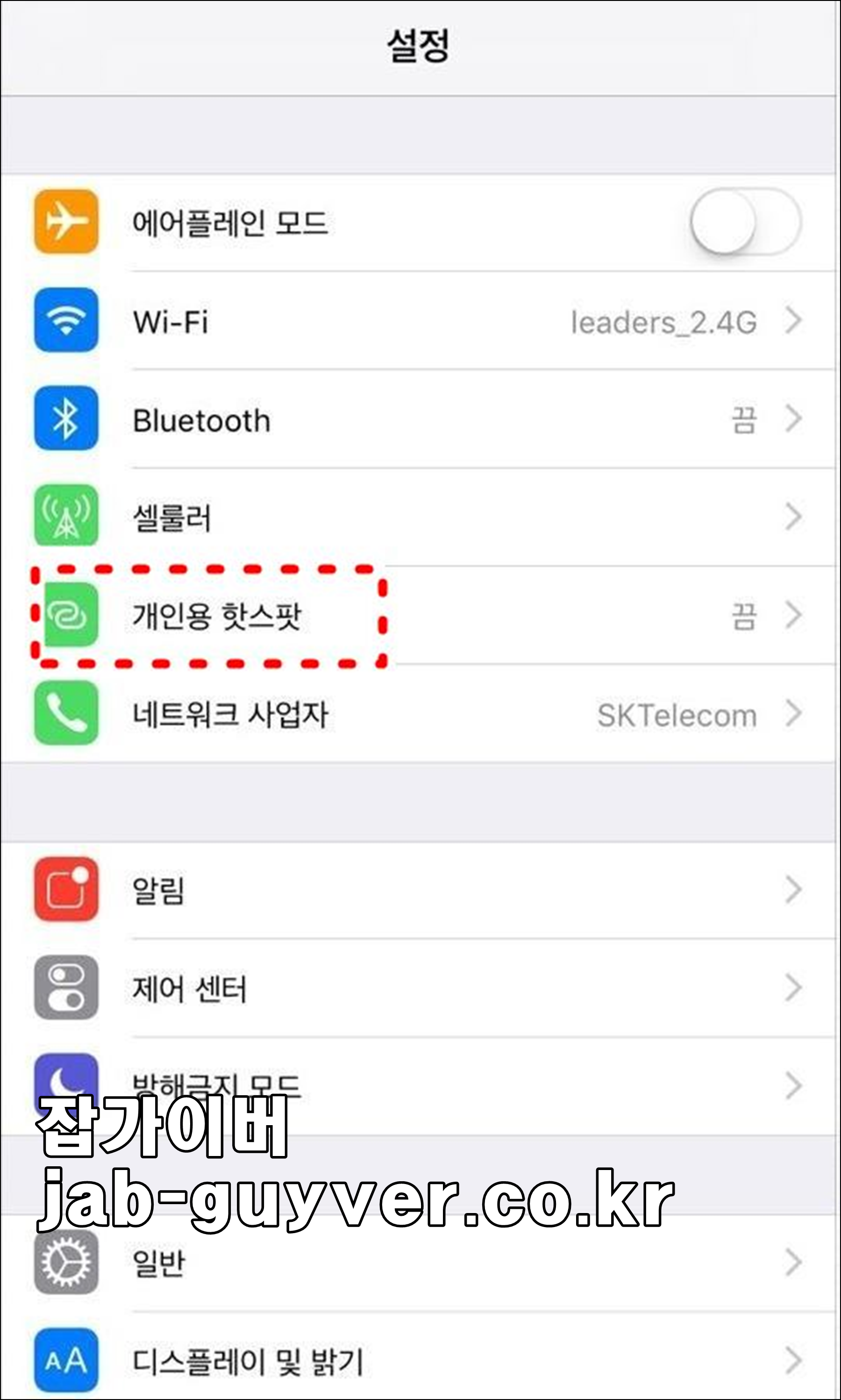
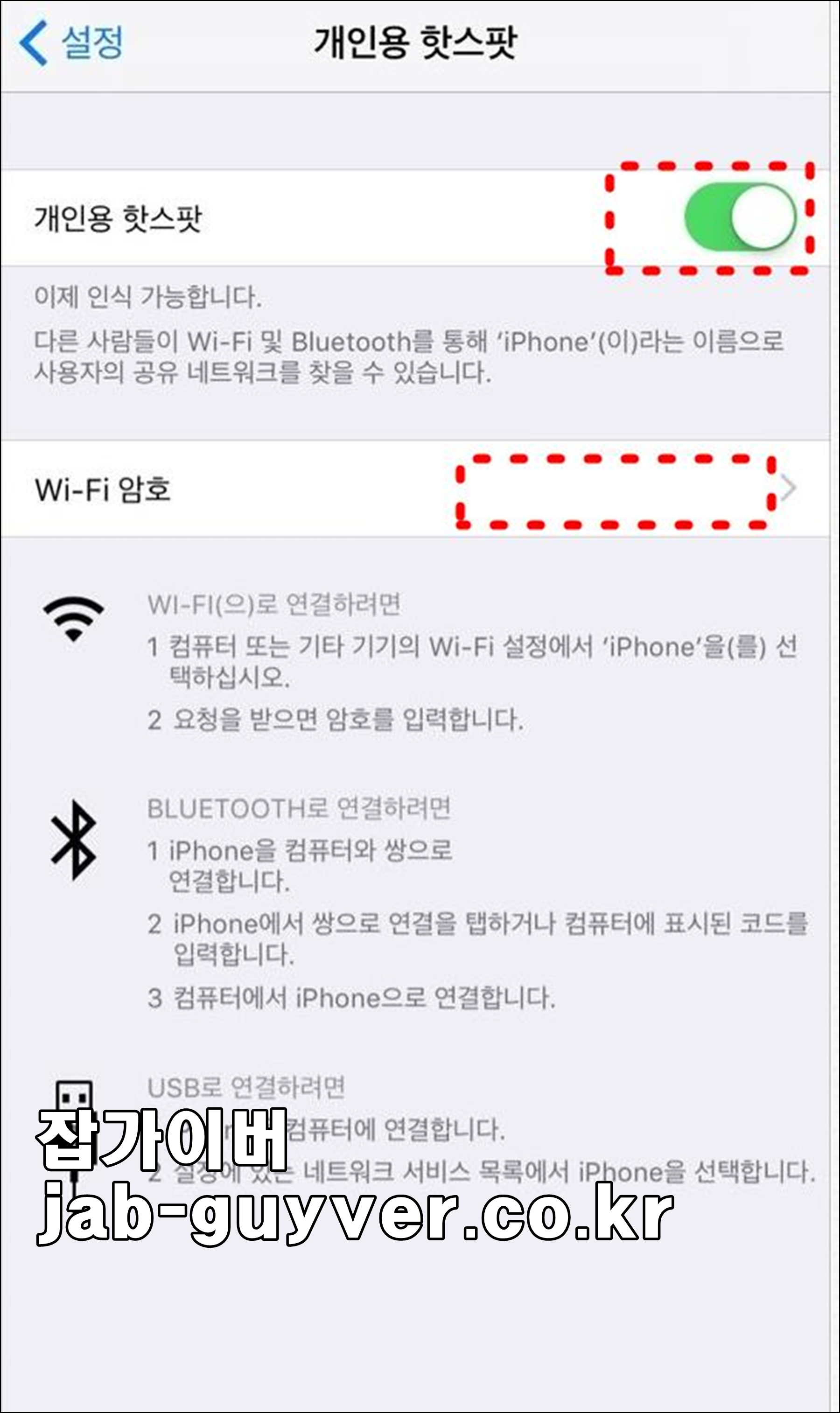
아이폰 설정으로 들어가면 개인용 핫스팟이 있습니다.
해당 기능을 끔 -> 켜기로 변경하면 아이폰 핫스팟이 활성화되며 패스워드 없이 설정시에는 여러사람들이 연결을 하기 때문에 꼭 핫스팟 비밀번호를 설정해야 합니다.
핫스팟이 활성화되었다면 사용중인 노트북에 핫스팟 연결을 시도합니다.
노트북 핫스팟 연결방법 2가지
현재 설치된 노트북의 운영체제는 윈도우10으로서 핫스팟 기능을 활성화 방법은 2가지가 있습니다.
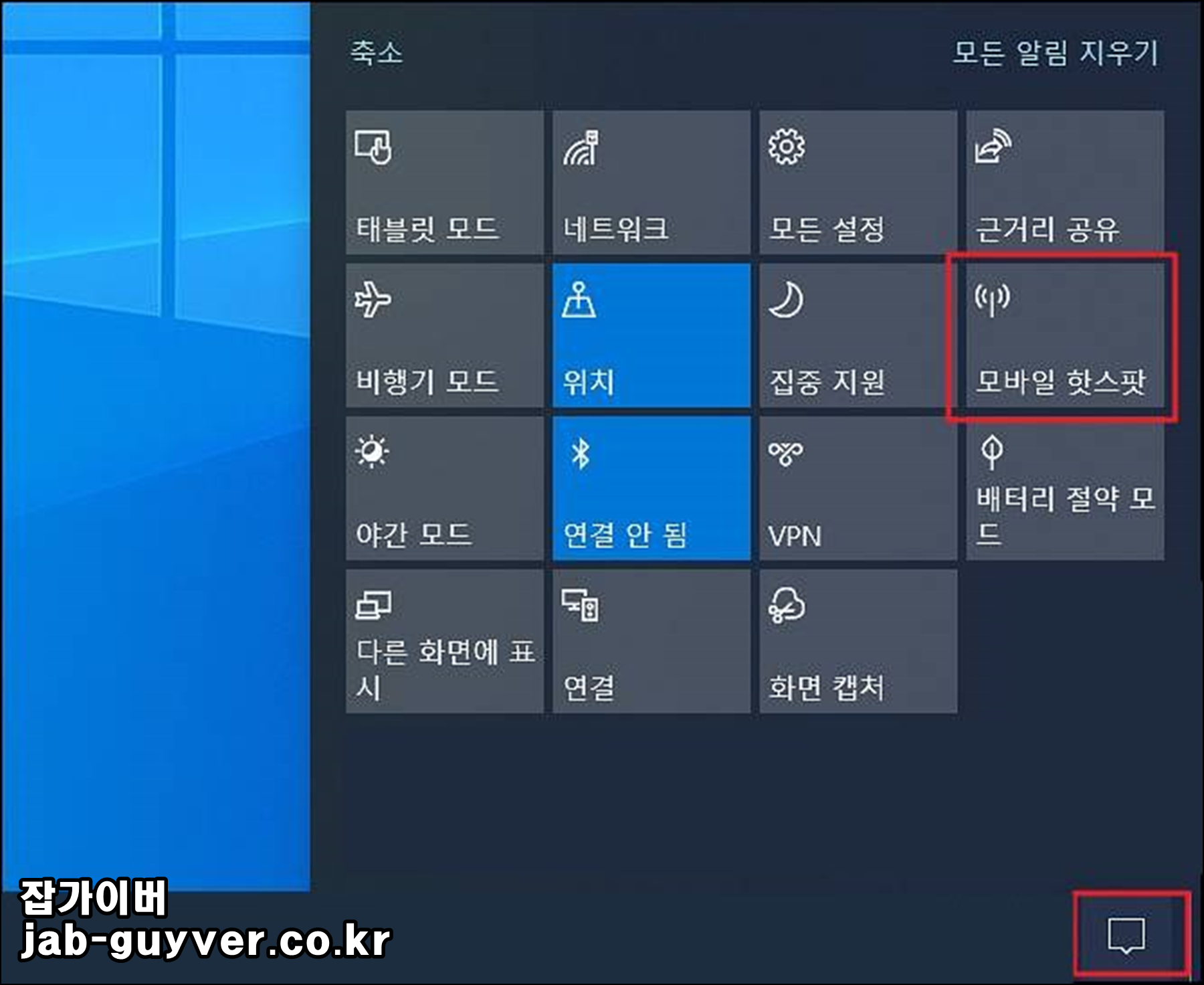
윈도우10 우측 하단 로고를 선택하면 모바일 핫스팟 아이콘을 활성화 할 수 있습니다.

다른 방법으로는 윈도우로고 -> 설정 -> 네트워크 및 인터넷 -> 모바일 핫스팟으로 들어갑니다.
상단 모바일 핫스팟 다른 디바이스와 인터넷 연결 공유를 활성화합니다.
만약 자신이 사용하는 노트북이나 데스크탑 pc에 모바일 핫스팟 기능이 보이지 않는다면 무선 랜카드가 설치되어 있는지 확인합니다.
윈도우10 무선랜카드 설치확인

장치관리자로 들어갑니다.
네트워크 어뎁터에서 Wireless 무선 랜카드가 있는지 확인합니다.
정상적으로 무선랜카드가 설치되어 있다면 드라이브를 최신버전으로 업데이트합니다.
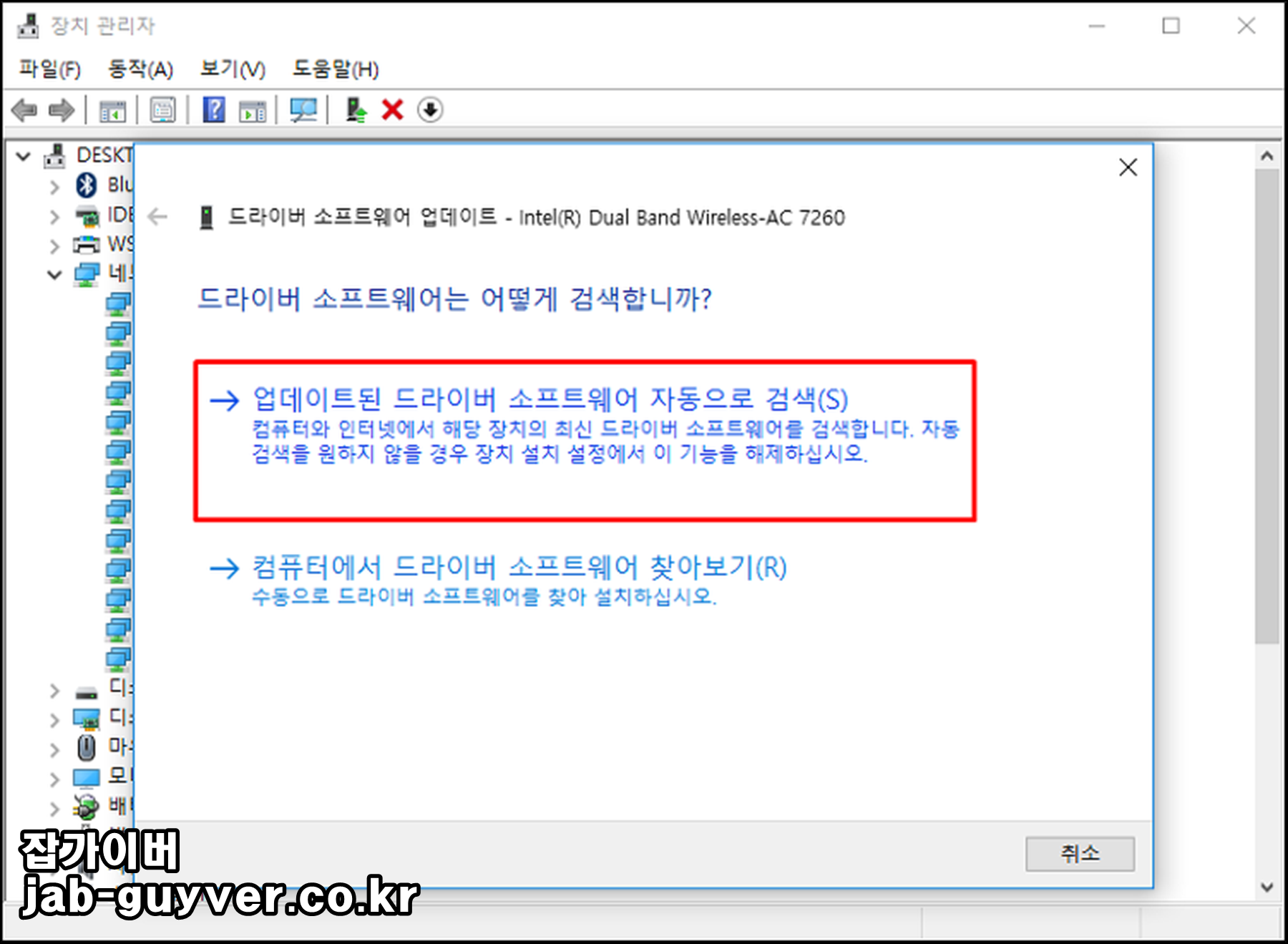
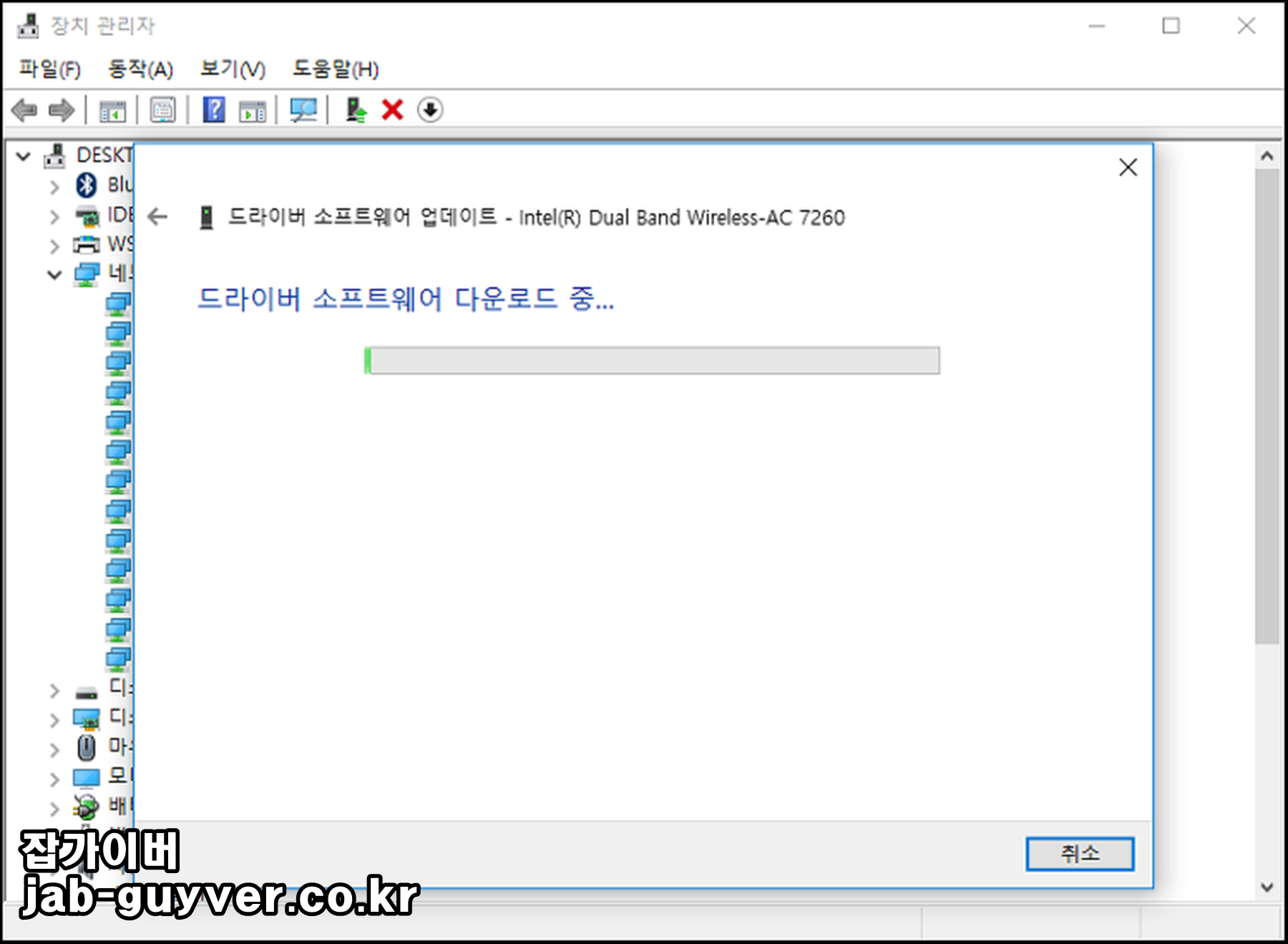
무선랜카드 드라이브를 최신으로 업데이트 후에도 노트북이 핫스팟 기능이 실행되지 않는다면 윈도우10을 업데이트합니다.

윈도우10 업데이트 후에도 모바일 핫스팟 기능이 지원하지 않는다면 무선 랜카드 기능이 활성화되어 있는지 확인합니다.
윈도우10 노트북 무선랜카드 연결확인
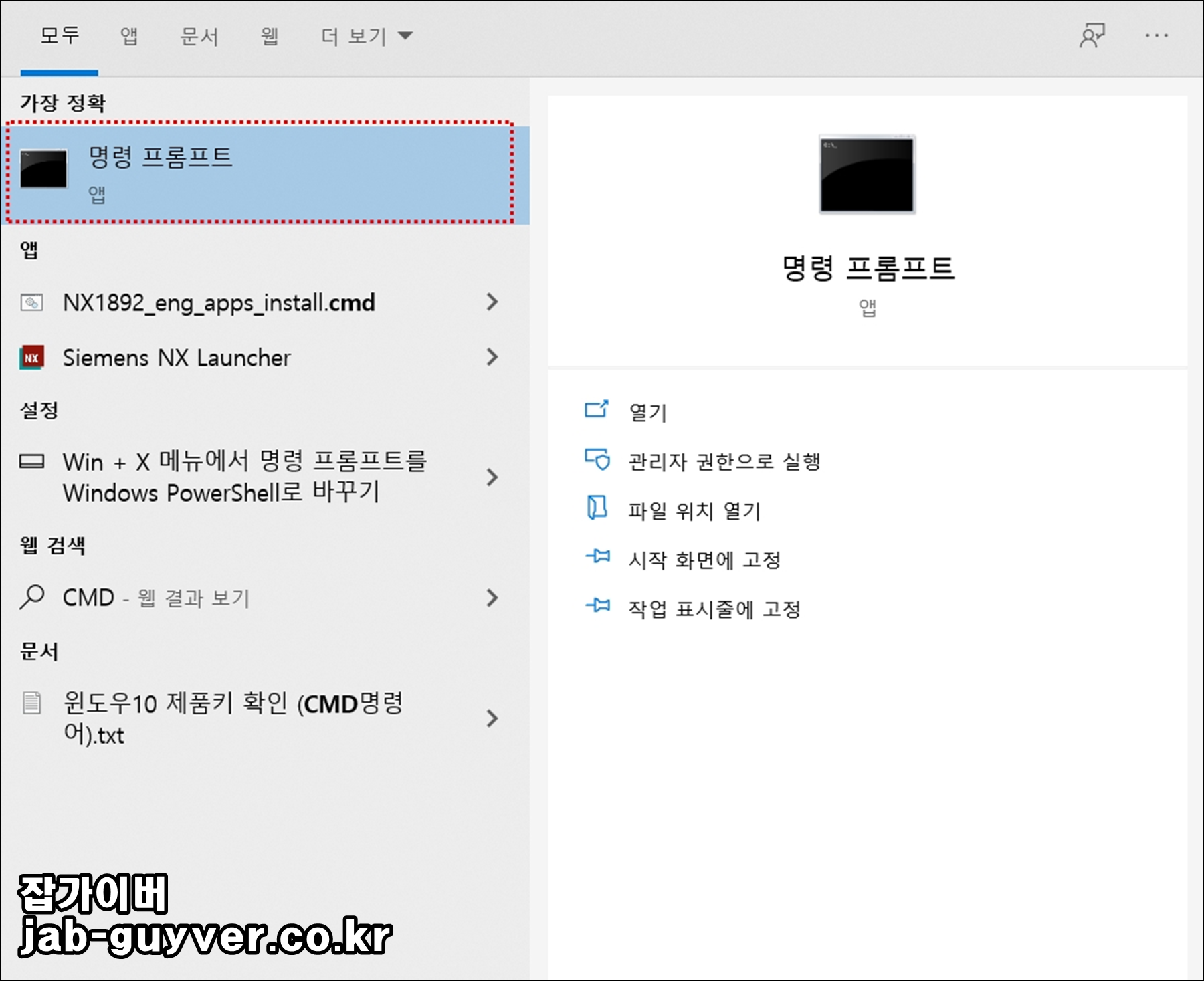
윈도우 검색창에 명령프롬프트 or CMD 2가지중 하나를 입력 후 실행합니다.

netsh wlan show drivers입력한 다음 엔터를 눌러주면 무선 랜카드를 지원하는 노트북이라면 "호스트된 네트워크 지원내역"을 확인할 수 있습니다.

그리고 무선랜카드를 지원하지 않는 노트북 및 PC라면 무선 자동 구성 서비스 (Wlansvc)가 실행되고 있지 않는다고 표시됩니다.
아이폰과 노트북 USB 테더링 연결 방법
만약 와이파이 핫스팟 연결이 끊김이 많거나 속도가 느리다면, USB 케이블을 이용한 테더링도 좋은 방법입니다.
- 아이폰과 노트북을 라이트닝 케이블로 연결합니다.
- 아이폰에서 ‘이 컴퓨터를 신뢰하시겠습니까?’ 메시지가 뜬다면 신뢰를 눌러줍니다.
- 아이폰 설정 → 개인용 핫스팟에서 USB만 허용을 선택합니다.
- 윈도우에서 네트워크 장치 목록을 확인하면 'Apple Mobile Device Ethernet' 같은 이름으로 새로운 네트워크가 나타납니다.
- 자동으로 인터넷이 연결되며, 안정적이고 빠른 속도를 경험할 수 있습니다.
이 방법은 특히 지하철, 기차, 도서관처럼 무선 전파 간섭이 많은 환경에서 효과적이며, 충전과 인터넷이 동시에 되기 때문에 장시간 작업에도 유리합니다.
공공 와이파이보다 안전한 이유
노트북으로 인터넷을 사용해야 할 때 무심코 공공 와이파이에 접속하는 경우가 많은데, 이 과정에서 중간자 공격, 피싱, 해킹 등의 위험에 노출될 수 있습니다. 특히 비밀번호 없이 누구나 접속 가능한 와이파이는 더욱 취약하죠.
반면, 아이폰이나 갤럭시의 핫스팟은 본인만 사용할 수 있는 네트워크 환경을 만들어주기 때문에 보안적으로 훨씬 안전합니다. 비밀번호 설정만 잘 해둔다면, 외부 침입 걱정 없이 업무나 영상 스트리밍도 가능하죠.
또한 노트북을 사용할 때 공공 와이파이보다 테더링이 속도나 응답 속도 면에서도 유리한 경우가 많기 때문에, 특히 중요한 파일 업로드나 줌 화상회의 같은 작업을 한다면 핸드폰 테더링을 활용하는 걸 추천합니다.
자주 묻는 질문 (FAQ)
아이폰의 핫스팟 기능을 활성화하는 방법은 무엇인가요?
아이폰에서 핫스팟 기능을 활성화하려면 설정으로 들어가 개인용 핫스팟을 선택하고, "개인용 핫스팟"을 켜기로 변경합니다. 이때 비밀번호 설정을 반드시 해야 여러 사람이 연결하지 않도록 보안이 강화됩니다.
비밀번호를 설정하지 않으면, 다른 사람들도 쉽게 연결할 수 있기 때문에 보안상 주의가 필요합니다.
아이폰 핫스팟을 사용할 때 블루투스를 끄는 이유는 무엇인가요?
아이폰에서 핫스팟을 사용할 때 블루투스 기능을 켜두면 데이터 연결이 불안정해질 수 있습니다.
핫스팟 기능과 블루투스가 동시에 작동하면 인터넷 속도가 느려지거나 연결이 끊어질 수 있으므로, 블루투스는 꺼두는 것이 좋습니다.
아이폰 핫스팟 연결 시, 노트북에서 어떻게 설정해야 하나요?
아이폰에서 핫스팟을 활성화한 후, 노트북의 Wi-Fi 목록에서 아이폰의 핫스팟 이름을 선택합니다.
비밀번호를 입력하여 연결하면 됩니다. 아이폰의 이름은 설정에서 확인할 수 있으며, 비밀번호는 핫스팟 설정에서 확인 가능합니다.
아이폰 핫스팟을 연결할 때, 노트북의 무선랜카드가 필요한가요?
네, 노트북에 무선 랜카드가 정상적으로 설치되어 있어야 핫스팟 연결이 가능합니다.
만약 핫스팟 연결이 되지 않으면, 장치 관리자에서 무선 랜카드가 제대로 설치되었는지 확인하고, 드라이버를 최신 버전으로 업데이트한 후 다시 시도해 보세요.
윈도우10에서 핫스팟 기능을 활성화하는 방법은 무엇인가요?
윈도우10에서 핫스팟 기능을 활성화하려면 설정 → 네트워크 및 인터넷 → 모바일 핫스팟으로 들어갑니다.
"다른 디바이스와 인터넷 연결 공유"를 활성화하고, Wi-Fi 공유 설정을 조정합니다. 이 후 아이폰의 핫스팟과 연결하면 인터넷을 사용할 수 있습니다.
아이폰 핫스팟 연결 후 데이터 소모는 어떻게 관리하나요?
아이폰의 핫스팟을 사용할 경우 모바일 데이터 소모가 많아질 수 있습니다.
특히 노트북에서 인터넷을 사용할 때 데이터 사용량이 급증할 수 있으므로, 데이터 요금제가 무제한이 아닌 경우 급한 상황에서만 사용하는 것이 좋습니다. 사용 후에는 데이터 소모를 확인하고, 불필요한 인터넷 사용을 자제하는 것이 좋습니다.
아이폰 핫스팟을 사용하면 배터리가 빨리 소모되나요?
아이폰에서 핫스팟 기능을 사용하면 배터리 소모가 빠를 수 있습니다.
핫스팟을 사용할 때는 배터리가 빨리 소진되므로, 가능한 충전기를 연결하여 사용하는 것이 좋습니다. 또한, 핫스팟 사용 중에는 Wi-Fi 연결 속도가 느려질 수 있으므로 주의가 필요합니다.
아이폰 핫스팟 기능을 사용할 때, 비밀번호를 설정해야 하는 이유는 무엇인가요?
아이폰에서 핫스팟 기능을 사용할 때 비밀번호를 설정하는 이유는 보안상의 이유입니다.
비밀번호를 설정하지 않으면 다른 사람들이 자유롭게 핫스팟에 연결할 수 있기 때문에 모바일 데이터가 과도하게 소모될 수 있습니다. 따라서 비밀번호 설정은 필수입니다.
핫스팟 기능을 사용하여 노트북과 연결 시, 속도가 느려지는 이유는 무엇인가요?
아이폰의 핫스팟 기능을 사용하면 모바일 네트워크를 이용하여 인터넷을 연결하므로, 속도가 제한될 수 있습니다. 특히 5G 또는 4G 네트워크 속도가 불안정한 지역에서는 인터넷 속도가 느려질 수 있습니다.
또한, 노트북과 아이폰 간의 연결이 불안정하면 속도가 저하될 수 있으므로 Wi-Fi 신호가 강한 곳에서 사용하는 것이 좋습니다.
이상 아이폰 핫스팟 노트북 연결방법에 대해 알아보았으며 추가로 궁금한점이 있다면 댓글 달아주세요
윈도우10 노트북 와이파이 연결 참고
'IT 리뷰 > 애플 Mac 아이폰' 카테고리의 다른 글
| 아이폰16 iOS 26 베타 – 새로워진 UI, 적응형 전력 모드 그리고 실제 체감 변화 (0) | 2025.08.04 |
|---|---|
| 아이폰14 초기화 - DFU 공장초기화 리셋 - 백업 및 복구 (0) | 2025.07.29 |
| 아이폰 터치 민감도 설정 터치불량 안될때 고스트터치 해결 (0) | 2025.07.29 |




댓글